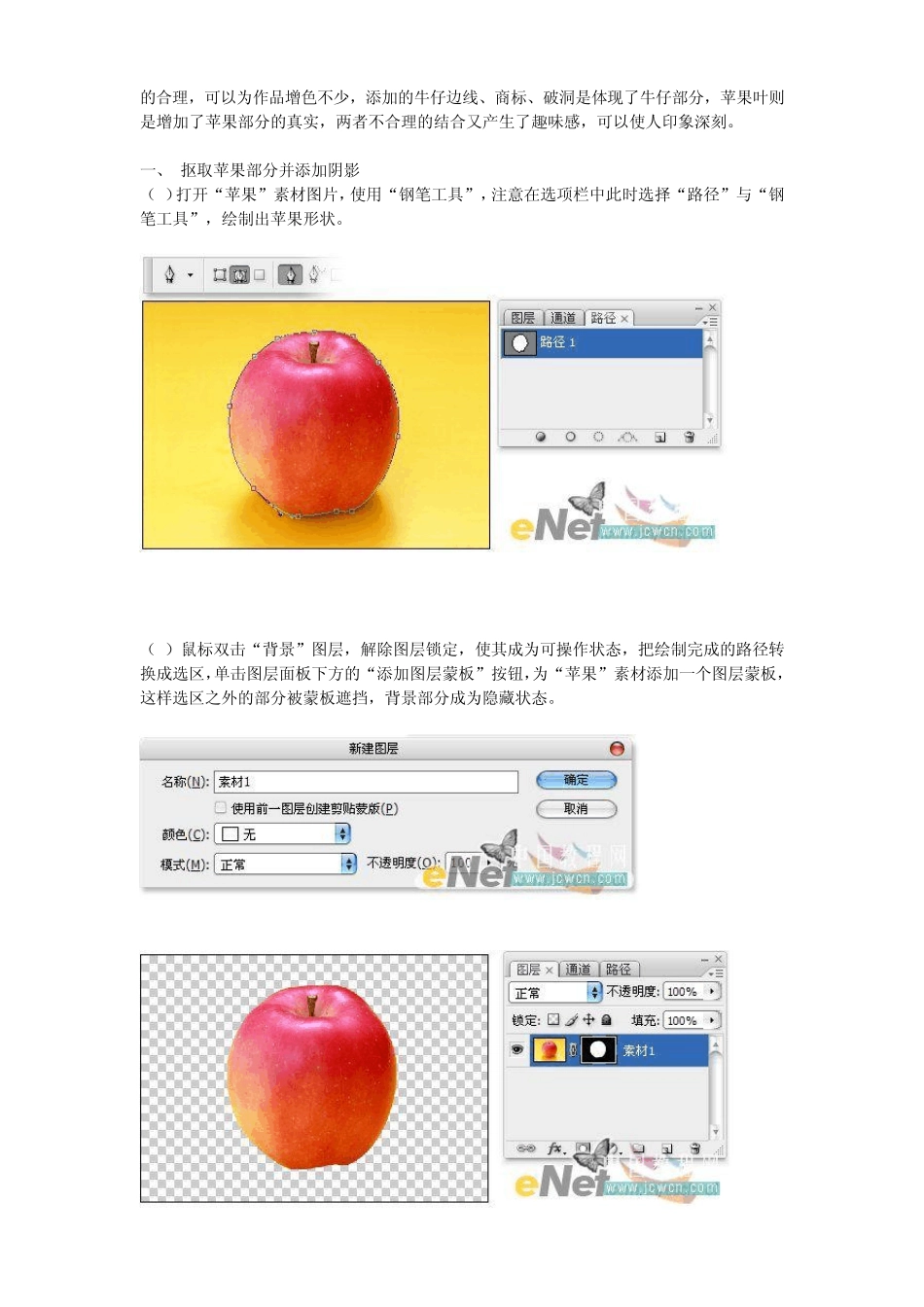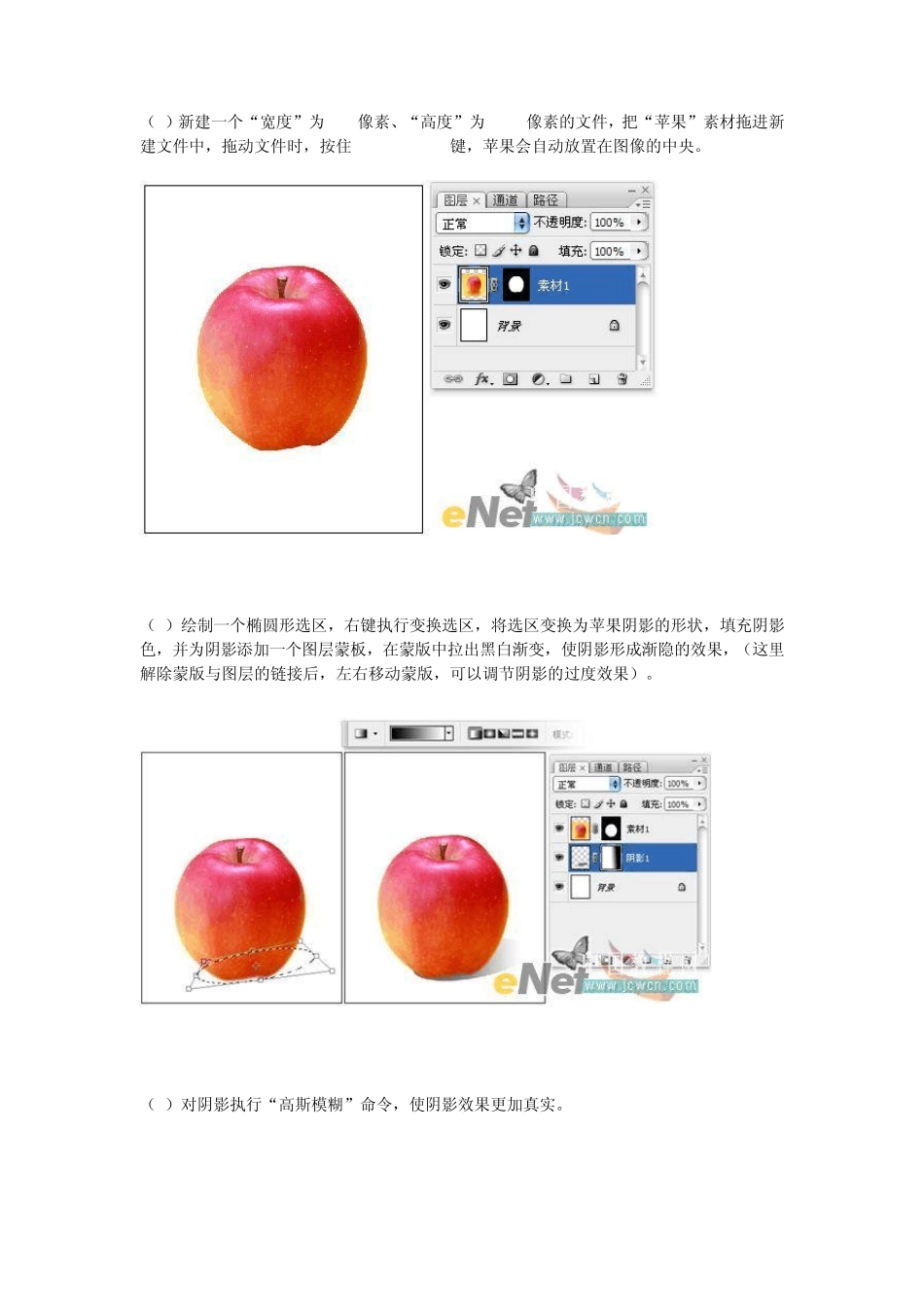最终效果: 素材: 在制作这个案例时,我们首先需要分析一下这个案例的关键所在,在制作过程中,主要的问题就是如何将牛仔面料与苹果结合的完美,然后添加点缀,也就是辅助部分,辅助部分添加的合理,可以为作品增色不少,添加的牛仔边线、商标、破洞是体现了牛仔部分,苹果叶则是增加了苹果部分的真实,两者不合理的结合又产生了趣味感,可以使人印象深刻。 一、 抠取苹果部分并添加阴影 (1)打开“苹果”素材图片,使用“钢笔工具”,注意在选项栏中此时选择“路径”与“钢笔工具”,绘制出苹果形状。 (2)鼠标双击“背景”图层,解除图层锁定,使其成为可操作状态,把绘制完成的路径转换成选区,单击图层面板下方的“添加图层蒙板”按钮,为“苹果”素材添加一个图层蒙板,这样选区之外的部分被蒙板遮挡,背景部分成为隐藏状态。 (3)新建一个“宽度”为 800像素、“高度”为 1000像素的文件,把“苹果”素材拖进新建文件中,拖动文件时,按住 Ctrl+ Shift键,苹果会自动放置在图像的中央。 (4)绘制一个椭圆形选区,右键执行变换选区,将选区变换为苹果阴影的形状,填充阴影色,并为阴影添加一个图层蒙板,在蒙版中拉出黑白渐变,使阴影形成渐隐的效果,(这里解除蒙版与图层的链接后,左右移动蒙版,可以调节阴影的过度效果)。 (5)对阴影执行“高斯模糊”命令,使阴影效果更加真实。 二、 为苹果添加牛仔面料 (1)打开“牛仔布”素材图片,拖进当前文件,暂时将图层混合模式更改为“正片叠底”方式,便于操作的观察。 (2)首先执行“自由变换”命令,然后单击“在自由变换和变形模式之间切换”按钮,拖动四个角点,调节角点上的调节杆,将牛仔布料变形为圆形,来符合苹果的透视。 (3)按住Alt键,光标移动到“牛仔布”图层与“苹果”图层之间,光标变成,单击鼠标,将图层创建为剪贴图层,使牛仔布只显示出苹果的部分。 (4)在苹果上部绘制一个圆形选区,羽化30像素,执行“通过拷贝的图层”菜单名命令,拷贝得到一个新的图层。 (5)再次执行“自由变换”命令,继续单击“在自由变换和变形模式之间切换”按钮,调节角点上的调节杆,将牛仔布料向中间挤压,来符合苹果顶部凹陷的部分,(在某些操作步骤中,为了观察的方便需要只显示当前图层,按住Alt键,鼠标单击“指示图层可视性”按钮,可以隐藏其他图层,再次单击即可恢复所有显示)。 (6)绘制出苹果把部位凹陷的形状,加深凹陷的位置,使其更加自然真...